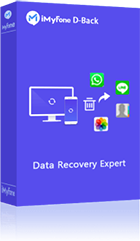Pre niektorých ľudí je dobrou voľbou presunúť vymazanie súborov, ktoré už v počítači nechcú. Táto metóda natrvalo odstráni súbory namiesto ich odoslania do koša.
V určitom momente však môžeme niečo týmto spôsobom omylom odstrániť a zdá sa, že už niet cesty späť. Metóda shift delete recovery dokáže obnoviť tento súbor za vás a tu je postup, ako obnoviť shift vymazaný súbor so softvérom/bez softvéru v systéme Windows xp/11/10/8/7.
- Časť 1. Čo robí Shift Delete?
- Časť 2. Ako obnoviť odstránené súbory Shift pomocou softvéru na obnovu dát
- Časť 3. Ako obnoviť zmazané súbory Shift do predchádzajúcej verzie
- Časť 4. Ako obnoviť odstránené súbory Shift zo zálohy v systéme Windows 10
- Časť 5. Ako sa vrátiť späť a vrátiť späť posunuté odstránené súbory pomocou histórie súborov
Časť 1. Čo robí Shift Delete? Môžu byť odstránené súbory Shift obnovené?
Výberom súboru a stlačením tlačidla Odstrániť na klávesnici sa tento súbor odošle do koša a to isté sa stane, keď súbor odstránite pomocou možností kliknutia pravým tlačidlom myši. V takom prípade sa súbor natrvalo neodstráni z vášho počítača.
Keď však použijete metódu odstránenia posunom, súbor sa natrvalo odstráni z vášho systému, pretože tak obíde priečinok koša. Aj keď môžete použiť metódu Späť na získanie súboru, ktorý pravidelne odstraňujete, funkcia Späť nebude fungovať pri súbore, ktorý odstránite posunutím. Dobrá vec na použití Shift delete je, že okamžite uvoľní úložný priestor vo vašom úložisku.
Dajú sa obnoviť odstránené súbory Shift?
Áno! Po stlačení tlačidla Shift + Delete sa nemusíte obávať stratených súborov. Stále môžete použiť nejaký nástroj na obnovenie súborov, aby ste získali späť súbory odstránené zo smeny.
Časť 2. Ako obnoviť odstránené súbory Shift pomocou softvéru v systéme Windows XP/11/10/8/7
Prvým spôsobom, ktorý môžete vyskúšať, je iMyFone D-Back. Je to najlepší softvér na obnovu dát, ktorý môžete použiť na svojom počítači, s množstvom intuitívnych funkcií a skvelým používateľským rozhraním. Tento softvér dokáže obnoviť všetko, čo ste omylom odstránili z pevného disku v systéme Windows xp/11/10/8/7.
Kľúčové Vlastnosti
- Je schopný obnoviť údaje zo scenárov, ako je formátovanie, poškodenie, poškodené alebo vyprázdnenie koša.
- Obnovte viac ako 1 000 typov súborov.
- Pred obnovením si pozrite čokoľvek.
- Obnovte z niekoľkých zdrojov vrátane karty SD a USB.
- Pozastavte a obnovte proces skenovania podľa potreby, čo poskytuje flexibilitu pri obnove.
Kroky:
Ako získať späť vymazané súbory pomocou softvéru na obnovu dát je celkom jednoduché. Softvér sa postará o väčšinu práce; musíte iba vidieť a obnoviť stratené súbory. Tu sú kroky, ktoré treba dodržať pri obnove súborov odstránených zo smeny pomocou softvéru v Windows xp/11/10/8/7.
Krok 1. Vyberte umiestnenie v počítači
Po spustení nástroja v počítači sa vám zobrazia všetky rôzne umiestnenia a priečinky, v ktorých môžete vyhľadať odstránený súbor. Vyberte priečinok, ktorý chcete skenovať.
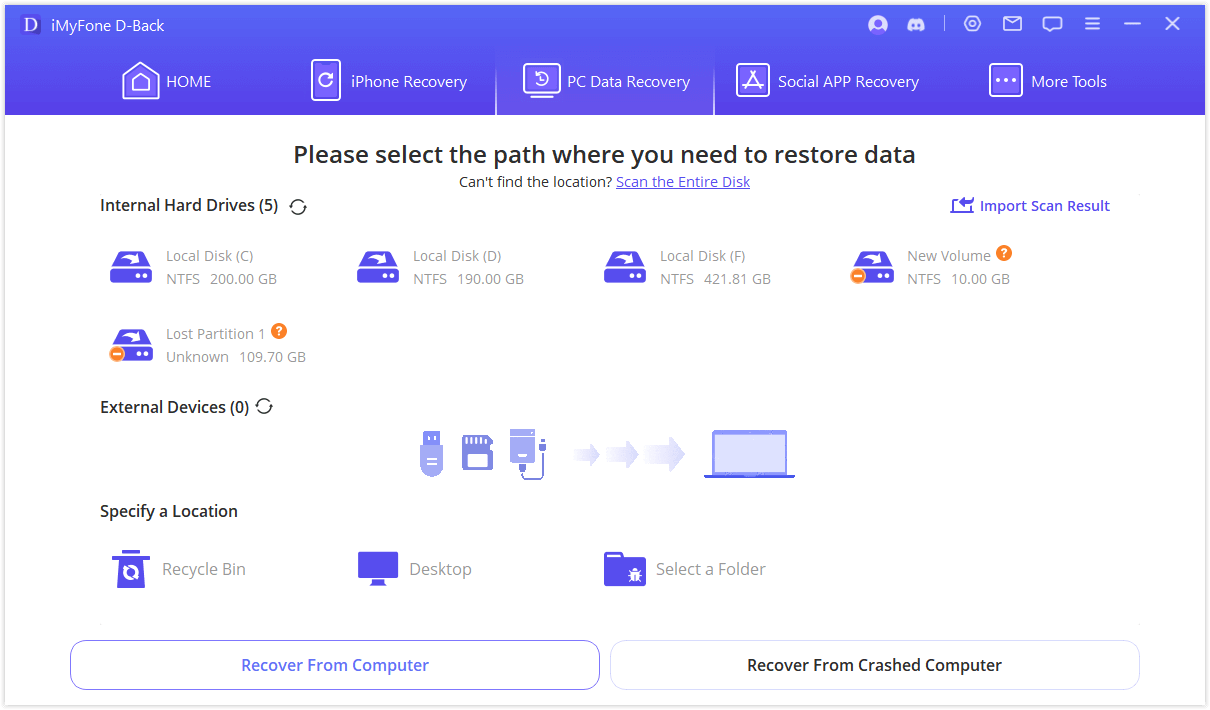
Krok 2. Naskenujte toto miesto
Po výbere priečinkov na skenovanie môžete začať proces skenovania a jeho priebeh zobraziť hore. V závislosti od priečinka a prítomných súborov môže proces trvať od niekoľkých sekúnd do niekoľkých minút.
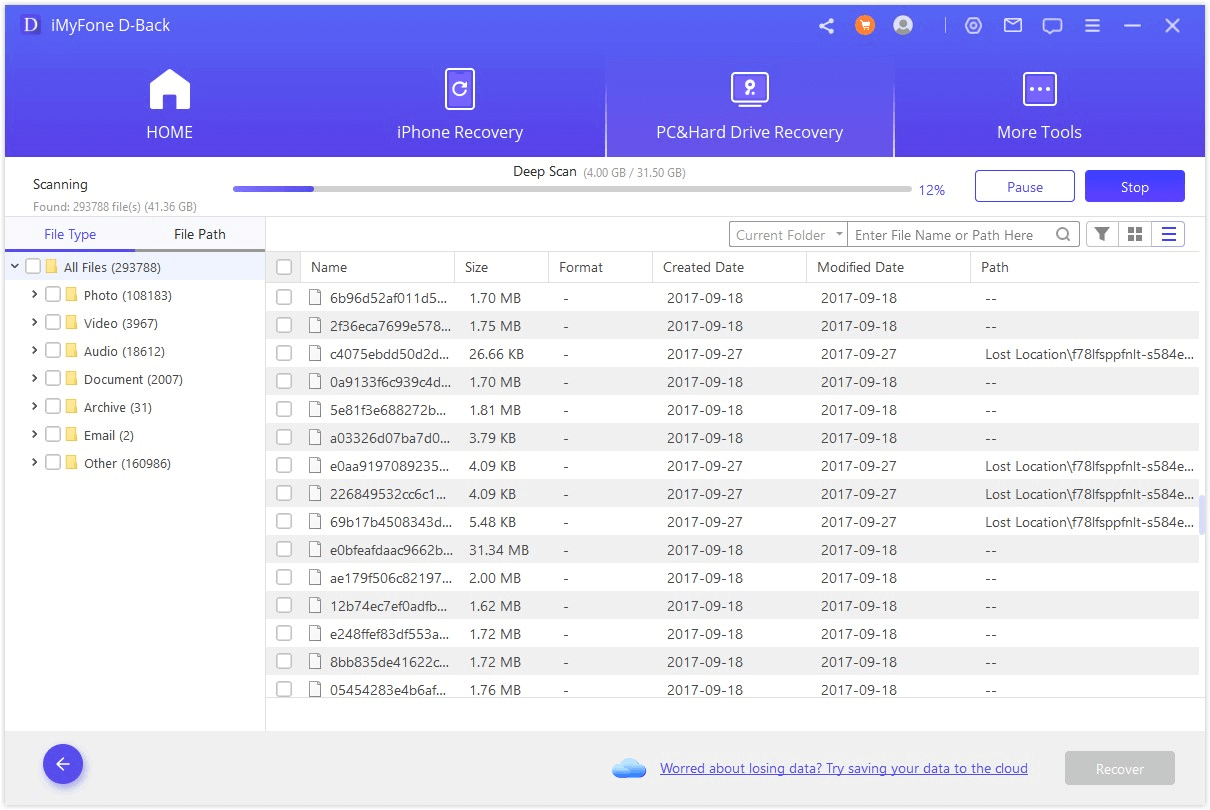
Krok 3. Ukážka výsledkov a obnovenie požadovaných súborov
Po dokončení skenovania stačí zobraziť ukážku výsledkov a obnoviť ľubovoľný súbor.
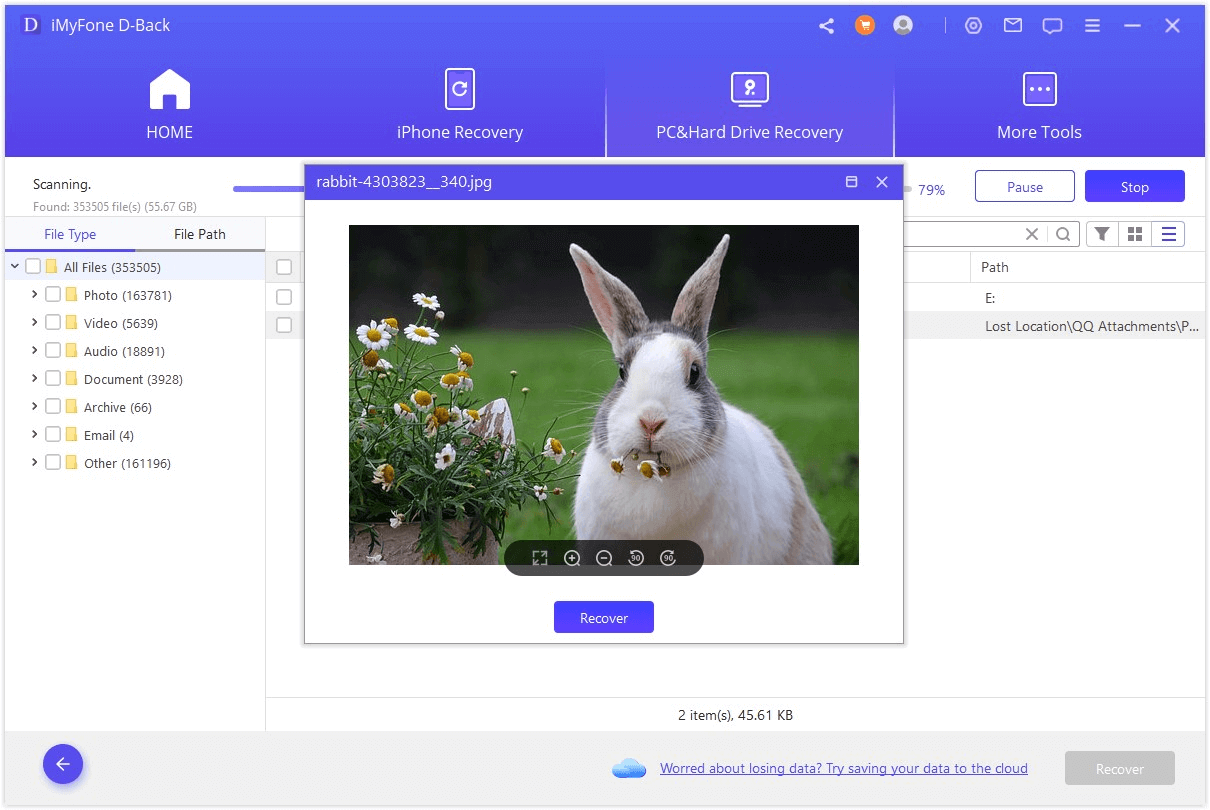
Časť 3. Ako obnoviť zmazané súbory Shift na predchádzajúcu verziu zadarmo bez softvéru v Windows XP/11/10/8/7
Operačný systém Windows má niektoré funkcie na obnovenie súborov a prechod na predchádzajúce verzie je jednou z nich. Funguje na obnovenie zmazania posunom a metóda je tiež jednoduchá.
Tu sú všetky kroky, ktoré môžete použiť na obnovenie súboru na jeho predchádzajúcu verziu, aby ste presunuli odstránené súbory späť do počítača.
Krok 1. Kliknite pravým tlačidlom myši a prejdite na obnovenie predchádzajúcej verzie funkcie
Prejdite do umiestnenia s priečinkom, kde bol daný súbor, a kliknite naň pravým tlačidlom myši. Musíte prejsť na možnosť obnovenia predchádzajúcich verzií zo zoznamu možností a kliknúť na ňu.
Krok 2. Vyberte verziu a obnovte ju
Môže sa objaviť nové okno, v ktorom uvidíte všetky rôzne verzie tohto priečinka. Odtiaľ musíte vybrať verziu, ktorá obsahovala súbor, ktorý ste odstránili. Stlačením OK sa priečinok obnoví na predchádzajúce verzie. V niektorých prípadoch však musíte nahradiť súbor v cieľovom umiestnení.
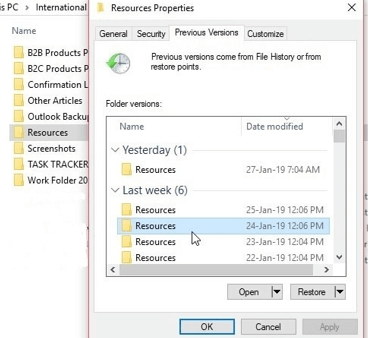
Dobrým spôsobom, ako uložiť všetku svoju najnovšiu prácu a obnoviť odstránený súbor, je vytvoriť kópiu tohto priečinka niekde inde a potom použiť túto metódu.
Časť 4. Ako bezplatne získať odstránené súbory Shift zo zálohy bez softvéru na Windows XP/11/10/8/7
Funkcia Zálohovanie systému Windows vám môže pomôcť obnoviť odstránené súbory z počítača. Aj keď je to trochu zložitý proces, pri ktorom musíte starostlivo postupovať podľa krokov, svoju prácu aj tak zvládne a je to dobrá voľba, ak nechcete nič inštalovať do počítača alebo chcete bezplatné riešenie.
Háčik tejto metódy na získanie odstránených súborov spätným posunom je však v tom, že niekedy nemusíte obnoviť všetky stratené súbory.
Krok 1. Prejdite na Ovládací panel a funkciu Zálohovanie
Najprv musíte na počítači otvoriť ovládací panel a v ovládacom paneli vyhľadať položku Zálohovanie a amp; Obnoviť v časti Systém & Zabezpečenie.
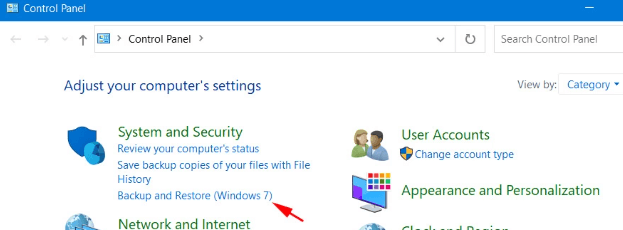
Krok 2. Kliknite na položku Obnoviť súbory a potom vyhľadajte súbory, ktoré chcete obnoviť
Vpravo dole bude tlačidlo Obnoviť súbory, na ktoré musíte kliknúť a prehľadať priečinky alebo súbory, ktoré chcete obnoviť.
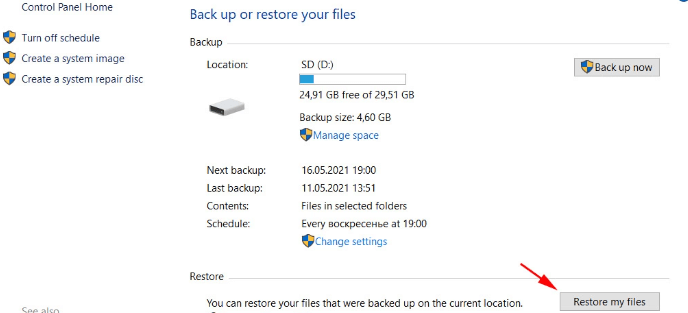
Krok 3. Zadajte umiestnenie obnovenia a máte hotovo
Kliknite na súbor, ktorý potrebujete obnoviť, a kliknite na tlačidlo Ďalej. Teraz chcete určiť umiestnenie na uloženie tohto súboru a kliknite na tlačidlo Obnoviť. Potom bude váš súbor späť na vašom zariadení.
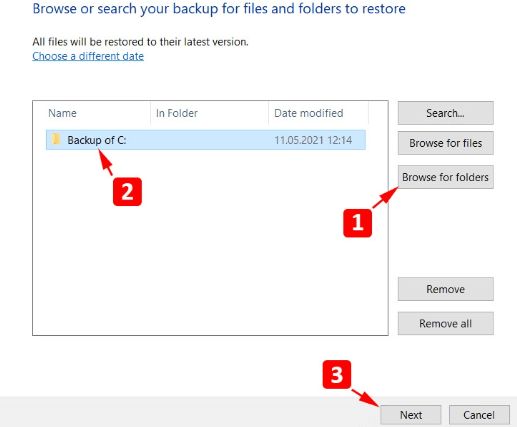
Jedným z hlavných obmedzení je, že funguje iba vtedy, ak ste predtým vytvorili zálohu.
Časť 5. Ako sa vrátiť späť a vrátiť späť posunuté odstránené súbory s históriou súborov zadarmo bez softvéru v Windows XP/11/10/8/7
Nástroj História súborov v systéme Windows predstavuje ďalší pohodlný spôsob, ako vrátiť späť funkciu Shift Delete a získať svoje súbory späť. Funguje však iba pre konkrétne priečinky v počítači:
- Dokumenty
- Videá
- Fotografie
- Hudba
Ak sa váš súbor nachádzal v niektorom z týchto priečinkov a odstránili ste ho pred hodinou, je väčšia šanca, že ho nájdete späť. Pamätajte si, že táto metóda bude fungovať len vtedy, keď ste túto funkciu aktivovali na svojom počítači. V opačnom prípade funkcia História súborov nevytvorí zálohu.
Krok 1. Prejdite na rýchly prístup a otvorte priečinok, v ktorom sa súbor nachádza
Otvorte na svojom počítači Prieskumník súborov alebo Tento počítač a musíte prejsť na Rýchly prístup v hornej časti ponuky na ľavej strane. Odtiaľ budete musieť otvoriť priečinok, v ktorom sa nachádza súbor.
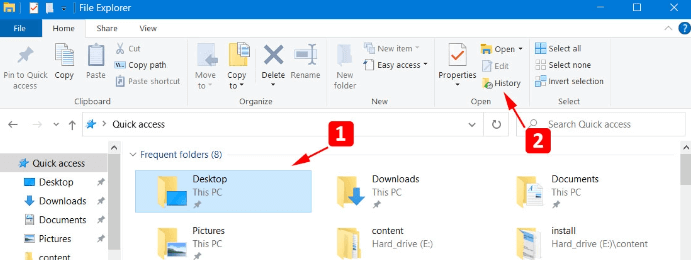
Krok 2. Kliknite na históriu a obnovte požadované súbory
Po otvorení konkrétneho priečinka musíte prejsť na kartu Otvoriť a kliknúť na položku História. Zobrazí sa nové okno so všetkými súbormi na obnovenie, ktoré môžete ľahko obnoviť. Prezrite si možnosti, vyberte súbor, ktorý chcete obnoviť, a stlačte tlačidlo obnovenia.
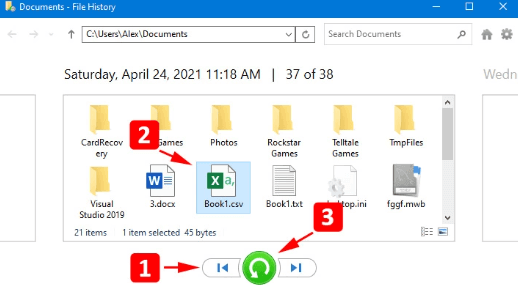
Záver
Ak omylom posuniete vymazanie, môže to byť veľmi frustrujúce, pretože to nebude v koši. Zdá sa teda, že prakticky neexistuje spôsob, ako tento súbor obnoviť. Dúfame, že viete, ako obnoviť odstránené súbory posunutím pomocou softvéru alebo bez neho pomocou metód, o ktorých sme tu hovorili. Môžete vyskúšať ktorúkoľvek z týchto metód a získať svoje súbory späť.